Wenn Sie TikTok Clips hinzufügen, müssen Sie sich nicht nur für Hashtags, Musik oder Beschreibung, sondern auch für das Video-Cover entscheiden. Sie können es sehen, wenn Sie den Feed des Benutzers aufrufen, aber den Inhalt nicht öffnen. Bilder oder eine kurze Bewegung auf einem Clip – das ist das Cover für das Video.
In diesem Artikel wird beschrieben, wie Sie ein Bild für einen Videoclip ändern und auswählen.
Wie erstelle ich ein Cover in Tik Tok
Wenn Sie ein Band im gleichen Stil mit einem bestimmten Bild erstellen, müssen Sie es auch zusätzlich hinzufügen und kein Fragment aus dem Clip verwenden.
Wenn Sie ein Originalfoto für Ihr Video erstellen möchten, folgen Sie diesen Anweisungen:
- Gehen Sie zur Anwendung und melden Sie sich bei Ihrem Konto an.
- Gehen Sie dann zum Abschnitt zum Aufnehmen von Clips. Tippen Sie dazu auf das Pluszeichen im unteren Bereich des Bildschirms und starten Sie die Aufnahme Ihres Inhalts. Sie können auch ein Video aus der Galerie hinzufügen.
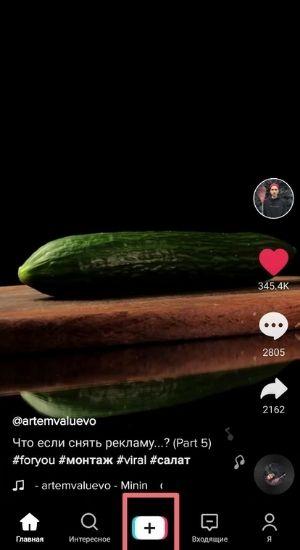
- Bearbeiten Sie dann das Video vollständig, fügen Sie Effekte, Hashtags und Beschreibungen hinzu. So wird es auf der Plattform schnell an Popularität gewinnen.
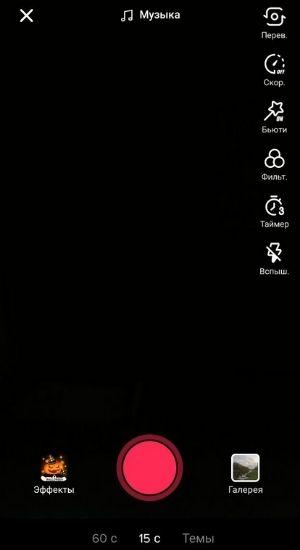
- Klicken Sie dann vor der Veröffentlichung auf das Bild mit der Bildunterschrift unten “Cover”. Sie sehen das Fotobearbeitungsmenü für das Video.
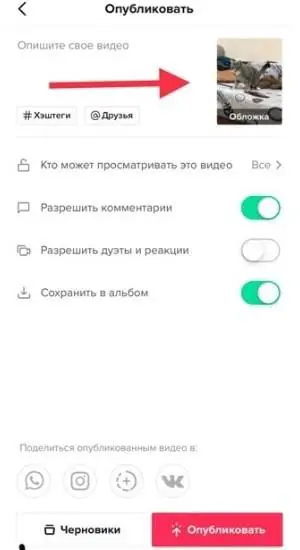
- Wählen Sie einen Schlüsselclip aus dem Video aus, der die Essenz enthüllt oder mit seinem Aussehen fasziniert. Sie können dem Bildschirm Text oder Phrasen hinzufügen.
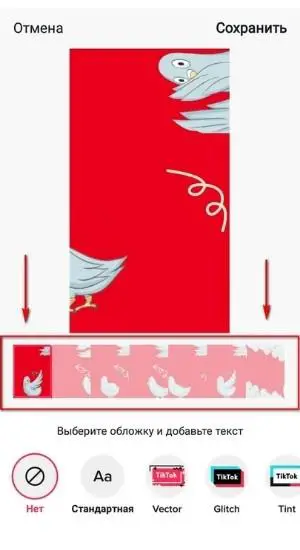
- Speichern Sie Ihre Änderungen und gehen Sie zum Veröffentlichen. Sie können den Clip im Entwurf behalten, um die Bearbeitung später abzuschließen.
Als Ergebnis erstellen Sie ein TikTok-Cover, das sich bewegt. Es ist jedoch nicht erforderlich, diese Option im Profil anzuzeigen. Sie können während der Bearbeitung ein zusätzliches Foto hinzufügen, damit es sich nicht bewegt und sich radikal vom Video selbst unterscheidet.
Es wird auch interessant sein: Wie man Slowmo in Tik Tok macht.
Warum brauchen Sie eine Abdeckung in Tik Tok
Dieses Detail ist wichtig für Benutzer, die Popularität erreichen und mehr Ansichten des Inhalts erhalten möchten. Hier sind die Gründe, warum Sie darauf achten sollten:
- Wenn ein Benutzer Ihre Seite besucht, bewertet er das Erscheinungsbild des Profils und das Bild im Video wird in dieses Konzept einbezogen;
- Mit dieser Funktion können Tiktoker die Zusammenfassung des Inhalts verstehen und entscheiden, ob sie ihn ansehen möchten;
- Das Bild auf dem Video hilft, die Komposition für das Band zu erstellen. Wenn Sie die Clips mit erklärenden Bildern und Texten dekoriert haben, wird dies Ihr Markenzeichen in TikTok sein.
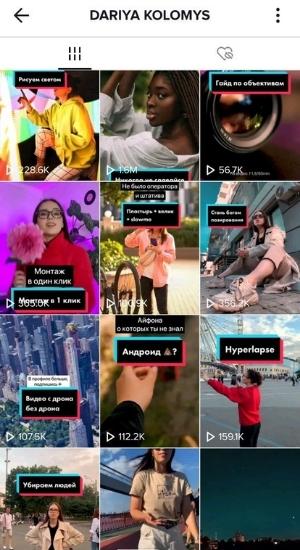
Die Ausarbeitung eines Fotos für das Cover auf TikTok wird Ihnen dabei helfen, die Bekanntheit zu steigern, wenn Sie darüber nachdenken, in welchem einzigen Stil der Inhalt dekoriert werden soll. Ihre Clips in der App werden nicht mit anderen verwechselt.
So wählen Sie ein Foto für ein Cover in Tik Tok . aus
Sie können ein Foto für einen Clip in einem Browser oder auf einer Website auswählen, auf der schöne Kunstwerke und Bilder veröffentlicht werden. Außerdem wirkt sich die positive Erstellung eines Autorenbildes auf Ihre Anerkennung und Ihren Status auf der Plattform aus.
Um das ausgewählte Foto hinzuzufügen, müssen Sie zusätzlich arbeiten, denn in TikTok gibt es keine Funktionalität für ein solches Kleben.
Hier ist eine Anleitung, die Ihnen hilft, Dinge zu erledigen:
- Laden Sie eine Drittanbieter-App über den AppStore oder GooglePlay herunter. Probieren Sie Go Pro Quick aus. Sie können auch einen Videoeditor wählen, mit dessen Funktionalität Sie besser vertraut sind.
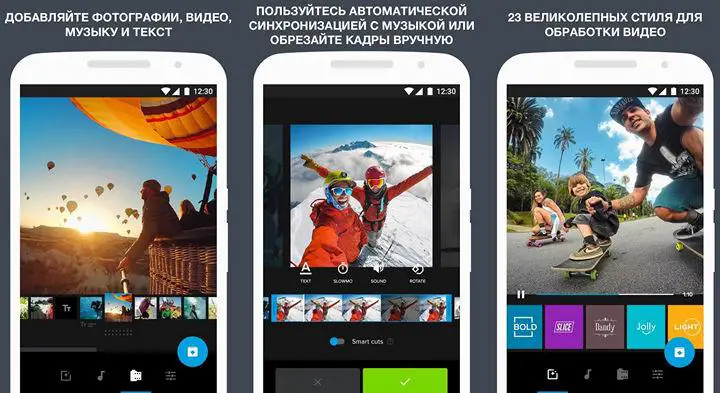
- Laden Sie nach der Installation das vorab aufgenommene Video sowie das Bild herunter. Sie müssen zu einer einzigen Komposition zusammengeklebt werden, damit das Foto am Anfang steht. Wenn der Vorgang abgeschlossen ist, speichern Sie das Ergebnis in der Galerie.
- Öffnen Sie als Nächstes TikTok und laden Sie den fertigen Videoclip herunter, um ihn zu veröffentlichen.
- Bearbeiten und gehen Sie zur Cover-Auswahl. Wählen Sie das Fragment aus, in dem sich das eingefügte Bild befindet. Unterschreibe es, wenn du magst und poste das Video.
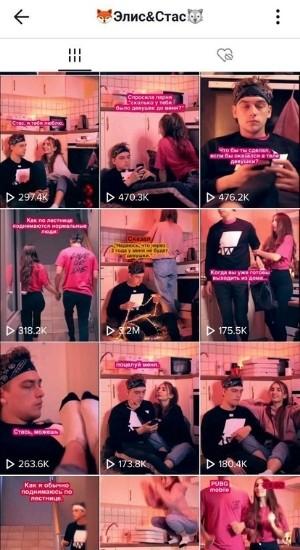
Daher enthält das Foto für das Video kein Fragment des Inhaltsinhalts, sondern ein separates Bild. Dies trägt dazu bei, die Intrige zu bewahren, und Benutzer öffnen und sehen die Datei eher, weil sie daran interessiert sind.
So ändern Sie das Cover in Tik Tok
Wenn Sie ein Foto für einen Clip installiert und das Material veröffentlicht haben, können Sie es nicht ändern. Die Site bietet den Benutzern keine solche Möglichkeit. In solchen Situationen müssen Sie den Eintrag löschen und neu laden, um ihn von Grund auf bearbeiten zu können.
Wenn ein TikToker seine Kreativität zu einem Entwurf hinzufügt, kann er ihn ändern. Dazu müssen Sie das Video öffnen und die tatsächlichen Daten eingeben und dann mit der Veröffentlichung fortfahren.
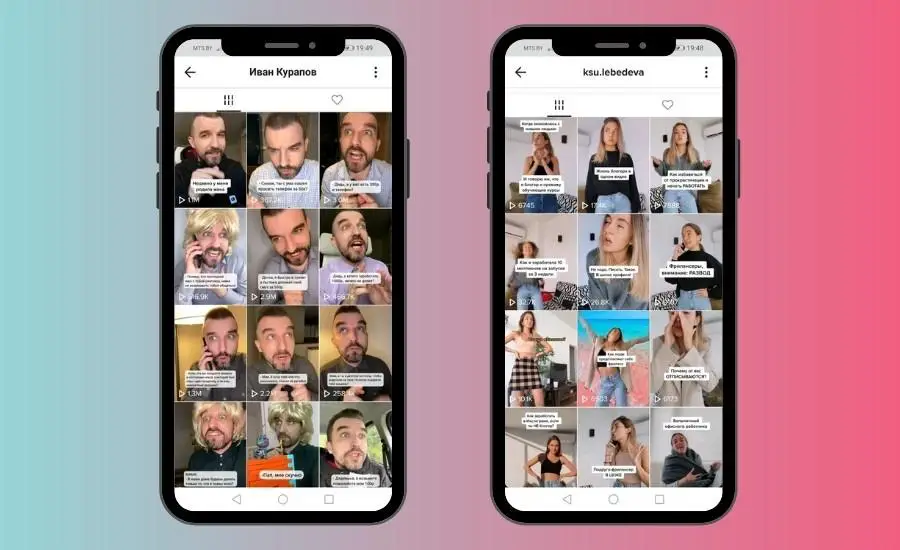
Auswahl eines Covers in Tik Tok
Wenn Sie mit einem Foto für einen Videoclip arbeiten, ist es wichtig zu berücksichtigen, für welche Zielgruppe Sie arbeiten. So können Sie das Hauptthema Ihrer Arbeit bestimmen und basierend auf den Informationen schöne Cover erstellen.

Analysieren Sie Ihre Kreativität. Für humorvolle Inhalte eignen sich helle und einprägsame Bilder sowie lustige Clips aus Videos.
Wenn Ihre Kreativität traurige Themen aufwirft, die eine Begründung erfordern, ist es besser, neutrale Bilder oder Texte auf einem soliden Hintergrund zu verwenden. Konzentrieren Sie sich auf das Thema, und Sie können ein schönes Cover für TikTok erstellen.